如何改变谷歌浏览器侧边栏的位置?
- WBOYWBOYWBOYWBOYWBOYWBOYWBOYWBOYWBOYWBOYWBOYWBOYWB转载
- 2024-01-06 18:33:492073浏览
如何改变谷歌浏览器侧边栏的位置??有使用过谷歌浏览器侧边栏的用户应该都知道,其默认显示在谷歌浏览器的右侧,用户可以通过侧边栏对标签进行各种各样的操作。不同的用户习惯不同,有的用户比较习惯将侧边栏设置在左边,那么可以通过几个简单的步骤来修改侧边了的位置。今天小编带来谷歌浏览器修改侧边栏位置图文教程,快来一起看看具体的操作步骤。
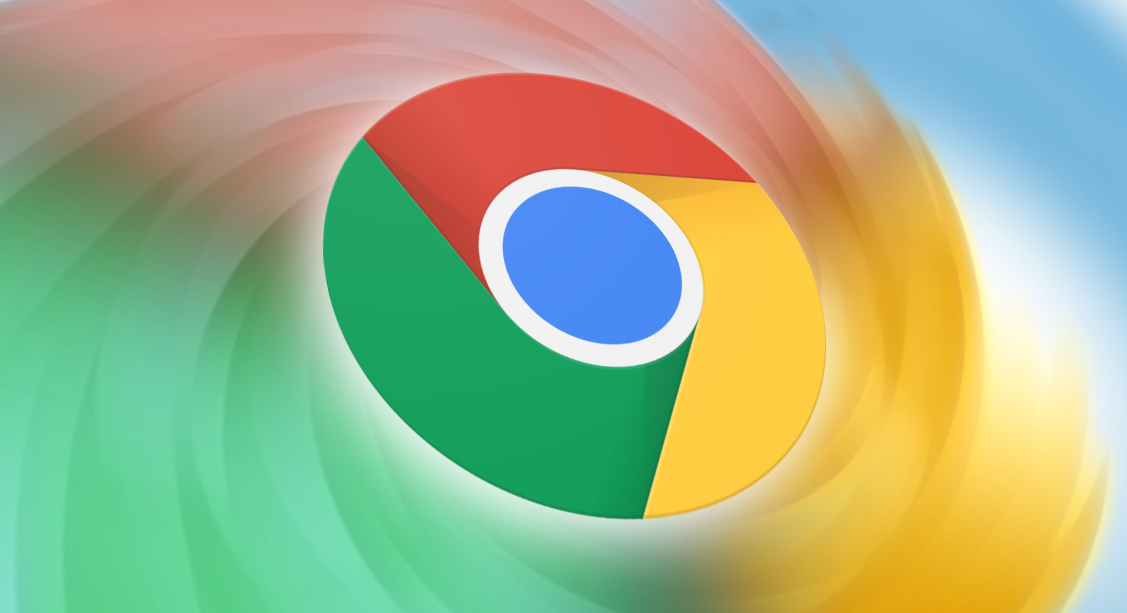
谷歌浏览器修改侧边栏位置图文教程
1、当你将右上角的侧边栏点击之后,侧边栏窗口就会显示在右侧的窗口中(如图所示)。
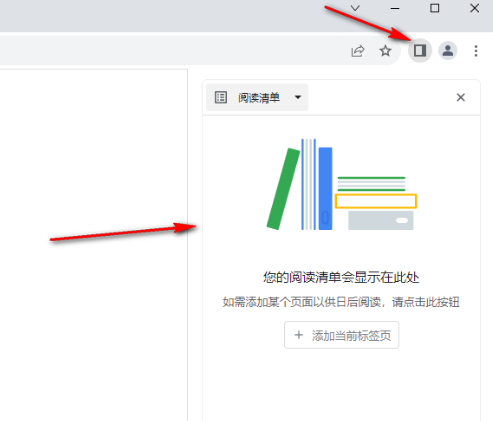
2、因此你可以点击右上角的三个点图标,在打开的下拉选项中,选择【设置】选项(如图所示)。
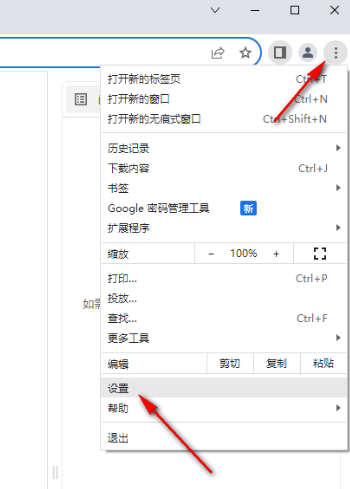
3、之后在设置页面的左侧位置,将【外观】选项点击打开,在外观的设置页面下进行设置(如图所示)。
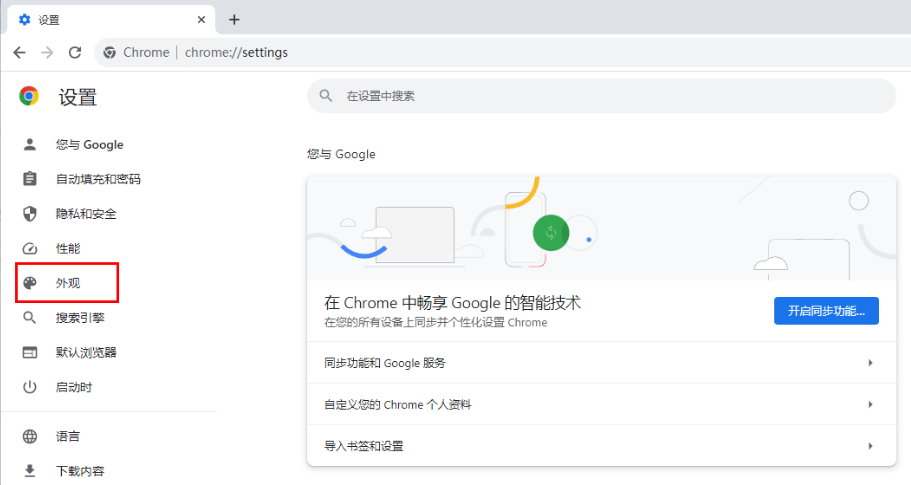
4、在显示出来的外观页面中,将【侧边栏】下的【显示在左侧】选项勾选上,那么右上角的侧边栏图标左侧就会变黑色显示(如图所示)。
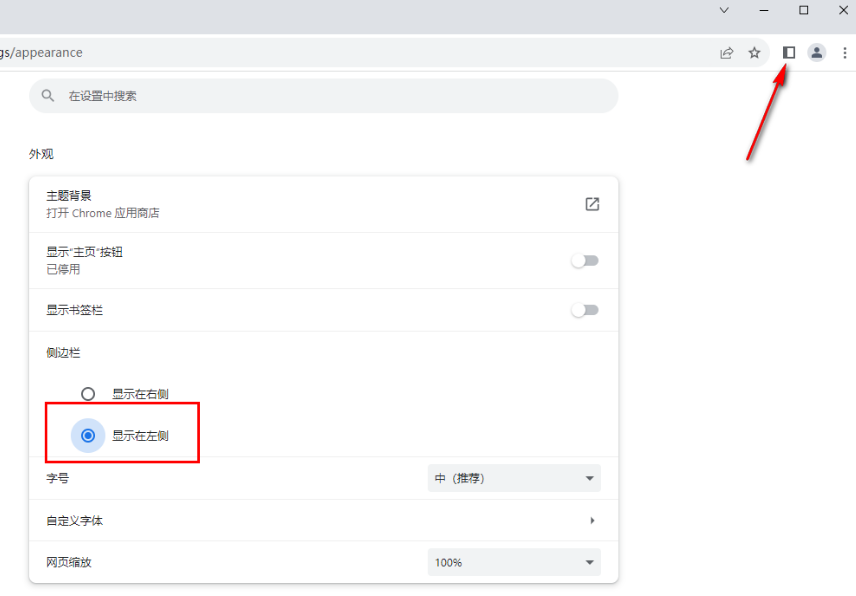
5、之后,将右侧上方的侧边栏进行点击,那么侧边栏窗口就会显示在左侧的窗口中,你可以进行添加标签页(如图所示)。
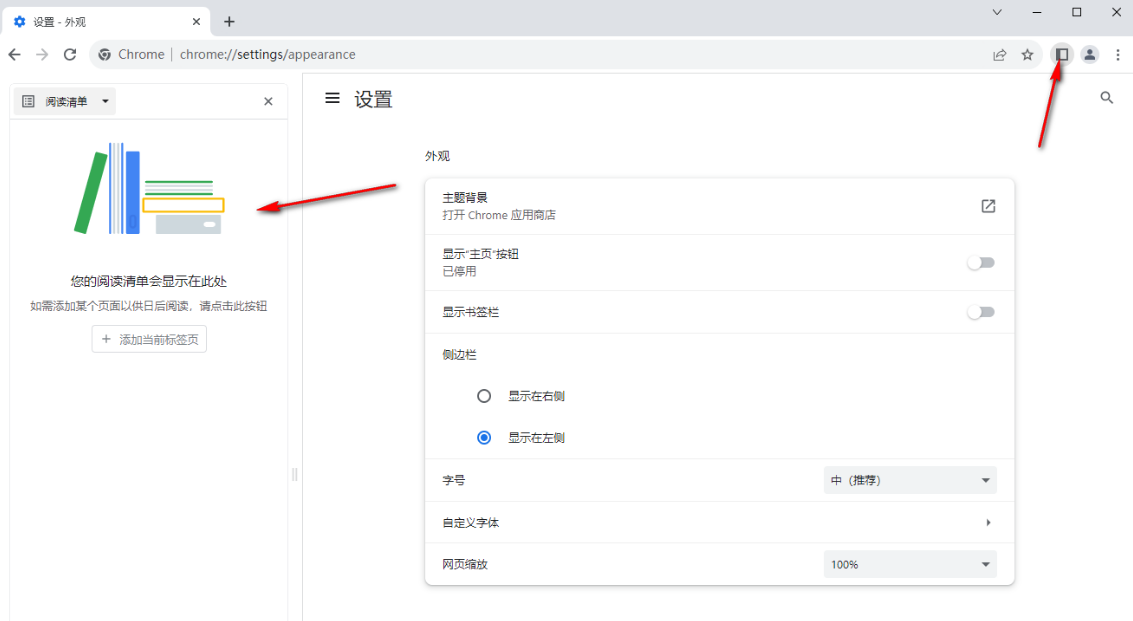
以上是如何改变谷歌浏览器侧边栏的位置?的详细内容。更多信息请关注PHP中文网其他相关文章!
声明:
本文转载于:liulanqidaquan.cn。如有侵权,请联系admin@php.cn删除

